MP4 on digitaalinen multimediamuoto, jota käytetään yleisesti videon ja äänen tallentamiseen. MP4-muoto on yhteensopiva melkein kaikkien mediasoittimien kanssa ja sitä tukee monet mobiililaitteet, kuten iPhone7 / 6s / 6 / 5s / 5c / 5 / 4s / 4, iPad, iPod, Apple TV, Samsung Galaxy, Google, Motorola, Sony, PSP ja Xbox. Siksi, MP4 pidetään yhtenä suosituimmista videoformaateista ja suurin osa videosta tallennetaan .mp4-tiedostoon. Yhä useammilla ihmisillä on taipumus tallentaa suosituista videosivustoista ladatut tai tallennetut videonsa MP4-tiedostoina, jotta ne voidaan helposti lähettää tavallisille mediasoittimille.
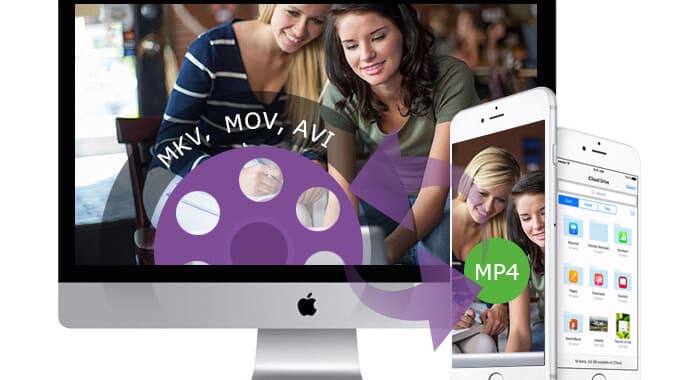
Jotkut ihmiset ovat taipuvaisia muuntamaan videonsa eri muodoissa MP4: ksi toistamista varten kannettavissa laitteissa. Esimerkiksi, koska QuickTime Player ei tue AVI-videota, Applen käyttäjien on muutettava AVI-videonsa MP4: ksi iOS-laitteissa tai Macissa höyryttämiseksi. Joten miten voimme muuntaa AVI: n MP4: ksi Macissa?
MP4: n muuntamisessa Macissa on useita vaihtoehtoja. Voit palkata joitain ilmainen online MP4-muunnin muuntaa AVI, MOV, MKV, WMV-video MP4: lle. Nämä MP4 Converter online sisältää Online-Converter.com, Online-videomuunnin, Clip Converter, Muunna videotiedostoiksi verkossa, ja niin edelleen. Sitä on helppo käyttää. Ja sinun tarvitsee vain käyttää sivustoa ja kirjoittaa sen videon URL-osoite, jonka haluat muuntaa tai ladata videon Macin paikallisista tiedostoista, ja valita sitten tulostusmuoto MP4-muodoksi. Lopuksi voit ladata muunnetun MP4-videon sivustolta tai kirjoittaa sähköpostiosoitteesi vastaanottaaksesi MP4-videon. Voit muuntaa FLV-videon suoraan MP4-muotoon minkä tahansa verkossa olevan MP4-muuntimen avulla.
MP4-muuntaminen MP4-muuntimen kanssa verkossa ei kuitenkaan ole aina ilmaista. Jos muunnettu video on rajoitetun koon ulkopuolella, sinun on käytettävä rahaa MP4-muuntamiseen. Vaikka on myös joitain ihmisiä, jotka haluavat käyttää ammattitaitoista ja luotettavaa MP4-muunninohjelmaa muuntaakseen videokoelmansa MP4-videoksi Macilla. Aiseesoft MP4 Converter for Mac on yksi sellaisista MP4-muuntimista.
Aiseesoft MP4 -muunnin Macille on paras MP4-muunnin maailmassa. Se voi muuntaa minkä tahansa videoformaatin (AVI, MOV, MOD, MXF, M4V, WMV, MTS, FLV jne.) MP4: lle kannettaville laitteille Macissa, joiden avulla videosi voidaan toistaa melkein kaikissa suosituissa mediasoittimissa ja mobiililaitteissa. Tehokkaiden muokkausominaisuuksiensa ansiosta Aiseesoft MP4 Converter for Mac luo erinomaisen MP4-videon säätämällä kirkkautta, kontrastin kylläisyyttä ja sävyä, rajaamalla alueen kokoa ja lisäämällä videoosi oma tekstitys jne. Lisäksi se voi muuntaa MP4-tiedostoja tiedostoihin muussa muodossa ja käännä 2D-video 3D: ksi Macissa. Se tukee erämuuntamista säästääksesi aikaa. Katso nyt yksityiskohdat videon muuntamisesta MP4: ksi.
Vaihe 1 Lataa ja asenna Aiseesoft MP4 Converter for Mac Mac-tietokoneellesi.
Vaihe 2 Käynnistä MP4 Converter.
Kun olet asentanut MP4 Converter for Macin, aloita ohjelman ajaminen Macilla.

Vaihe 3 Lisää videotiedostoja
Lataa videotiedostot ohjelmaan napsauttamalla "Lisää video" -painiketta. Voit lisätä AVI-, MP4-, MKV-, VOB-, MOV-videotiedostoja ohjelmaan.

Vaihe 4 Aseta lähtömuoto.
Valitse "Profiili" -painikkeen avattava luettelo ja valitse oikea MP4-muoto. Tämä tehokas Mac MP4 -muunnin tukee erilaisia mp4-muotoja tukemaan erilaisia MP4-laitteitasi. Voit esimerkiksi valita iPod Video MPEG-4 / H.264, iPod touch / Nano / klassinen MPEG-4, iPhone Video MPEG-4, PSP Video MPEG-4 jne. Joten voit valita oikean muodon helposti laitteen nimi.

Vaihe 5 Aloita MP4-muuntaminen Macilla.
Napsauta tällä hetkellä käyttöliittymän alakulmassa olevaa Muunna-painiketta muuntaa AVI / MOV / MKV / VOB / FLV MP4-tiedostomuotoon tai siitä. Muuntamisen jälkeen voit esikatsella muunnettua MP4-videota ennen kuin tallennat sen paikallisiin tiedostoihisi Macissa.

Huomaa, että Jos olet PC-käyttäjä, voit käyttää sitä Aiseesoft MP4 Converter Windowsille suorittaa MP4-muunnos tietokoneella. Ja se tukee Windows 10/8/7 / Vista / XP -käyttöjärjestelmää.